专业的浏览器下载、评测网站
Edge浏览器如何修改标签页进入睡眠状态的时间(已解决)
2021-11-21作者:浏览器之家来源:本站原创浏览:
我们在Edge浏览器中打开的标签页如果长时间没有再次进行激活,Edge浏览器就会自动将其切换到睡眠状态,通过让其休眠来减少对电脑内存的占用。Edge浏览器中默认的标签页进入睡眠时间间隔是2个小时,有一些网友感觉这个时间太长了,想要将其设置的短一点。那么Edge浏览器如何修改标签页进入睡眠状态的时间呢?下面浏览器之家小编就给大家分享一下详细的设置方法,有需要的朋友赶紧来看看吧!
1、首先打开Edge浏览器,在浏览器右上角可以看到一个由三个点组成的“设置及其它”图标,使用鼠标点击该图标。

2、点击之后会在下方弹出Edge浏览器的菜单窗口,在窗口中点击打开“设置”页面。

3、这时会进入Edge浏览器的设置页面,在页面左侧的导航菜单中可以看到“系统和性能”这一项,点击切换到该设置页面。
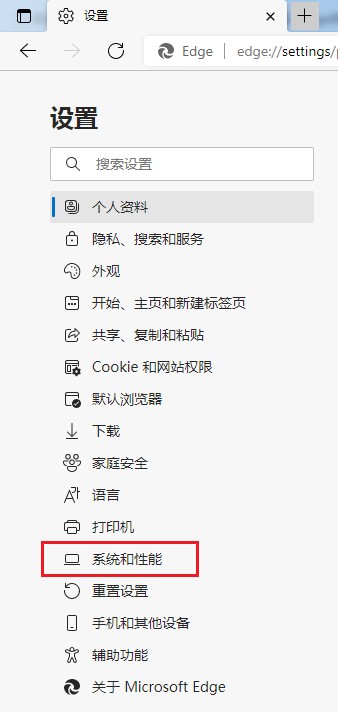
4、之后在页面中找到“优化性能”这一栏,点击“在指定一段时间后,将非活动标签页置于睡眠状态”右侧的下拉菜单重新选择时间就可以了。
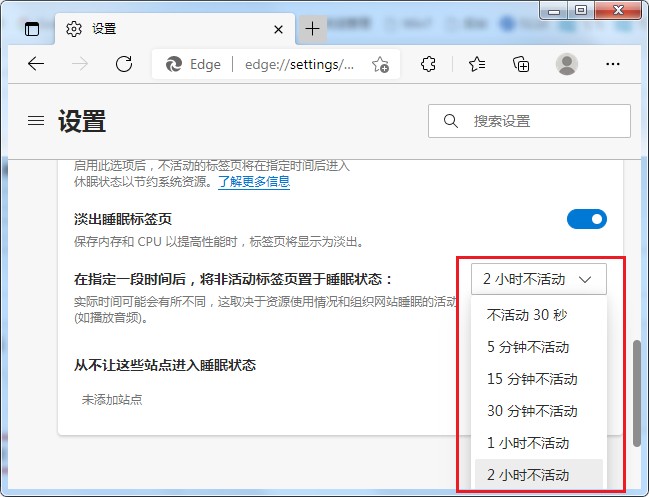
以上就是关于Edge浏览器如何修改标签页进入睡眠状态的时间的全部内容,大家按照上面的方法来进行设置,就可以轻松让Edge浏览器在间隔指定的时间后让标签页进入睡眠状态了。
Edge浏览器如何修改标签页进入睡眠状态的时间
1、首先打开Edge浏览器,在浏览器右上角可以看到一个由三个点组成的“设置及其它”图标,使用鼠标点击该图标。

2、点击之后会在下方弹出Edge浏览器的菜单窗口,在窗口中点击打开“设置”页面。

3、这时会进入Edge浏览器的设置页面,在页面左侧的导航菜单中可以看到“系统和性能”这一项,点击切换到该设置页面。
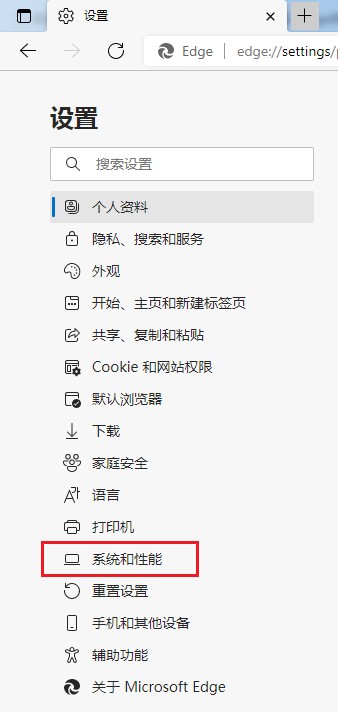
4、之后在页面中找到“优化性能”这一栏,点击“在指定一段时间后,将非活动标签页置于睡眠状态”右侧的下拉菜单重新选择时间就可以了。
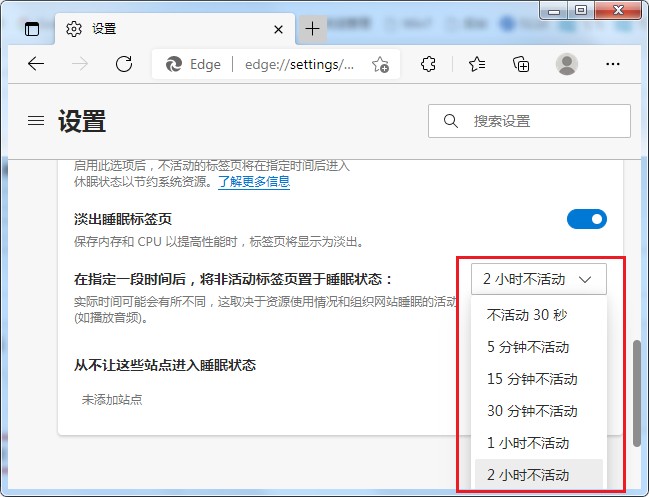
以上就是关于Edge浏览器如何修改标签页进入睡眠状态的时间的全部内容,大家按照上面的方法来进行设置,就可以轻松让Edge浏览器在间隔指定的时间后让标签页进入睡眠状态了。
相关文章
猜你喜欢
热门文章
本类排行
- 1使用IE浏览器打开网页时会自动打开Edge浏览器的解决方法(图文)
- 2如何给Edge浏览器添加翻译功能?Edge浏览器安装翻译插件图文教程
- 3Edge浏览器每次启动时会自动跳转到百度的解决方法(图文)
- 4Edge浏览器打开自动跳转到反诈中心网页的解决方法(图文)
- 5Edge浏览器主页被2345网址导航劫持怎么办(已解决)
- 6Edge浏览器用不了摄像头怎么办?Edge浏览器识别不了摄像头的解决方法
- 7使用Edge浏览器下载的文件经常会被自动删除是怎么回事(已解决)
- 8Edge浏览器经常闪退怎么办?Edge浏览器闪退的解决方法
- 9Edge浏览器的桌面图标不见了怎么办(已解决)
- 10Edge浏览器的标签栏跑到了浏览器左侧是怎么回事(已解决)
相关下载
关注手机站